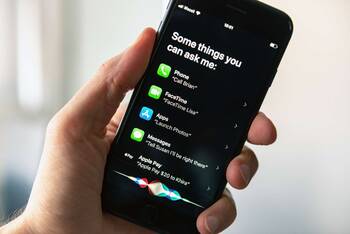Ratgeber Smartphone Erstes iPhone? Diese iOS-Tipps helfen beim Einstieg
Irgendwann ist immer das erste Mal. Gerade wenn es um Smartphones geht, kann ein neues Gerät eine echte Herausforderung sein. Schließlich ist alles erst einmal komisch und ungewohnt. Das gilt besonders dann, wenn Sie sich mit einem ganz anderen Betriebssystem vertraut machen müssen. Neben wenigen Ausnahmen existieren zwei wesentliche Systeme für Handys: Android und iOS. Halten Sie also Ihr erstes iPhone in Händen, ist die Wahrscheinlichkeit hoch, dass Sie vorher Googles Betriebssystem für Smartphones genutzt haben und daher sehr mit der Benutzeroberfläche von Android vertraut sind. Neben vielen Parallelen zwischen beiden Systemen, gibt es tatsächlich auch große Unterschiede. Vor allem das Design und die User-Führung verlaufen auf iPhones anders. Das ist aber kein Grund zur Sorge. Wir geben Ihnen wertvolle iOS-Tipps an die Hand, die Ihnen den Einstieg in die Welt des iPhones erleichtern.
Ziehen Sie sicher um dank dieses iOS-Tipps
Klar, Sie halten Ihr neues iPhone in den Händen und wollen am liebsten gleich loslegen. Weg mit der Verpackung, hinfort mit der Schutzfolie auf dem Display und her mit dem Gerät. Nützliche Ratschläge und iOS-Tipps kann man sich schließlich auch später durchlesen, oder etwa doch nicht? So verständlich der Enthusiasmus ist, der beim Neukauf, insbesondere bei einem iPhone aufkommt, so wichtig ist es jedoch, zunächst die Datenübertragung von Ihrem alten aufs neue Gerät vorzubereiten. Wollen Sie Ihre vorhandenen Daten mitnehmen, ist dies ein essenzieller, erster Schritt.
Somit lautet der erste aller iOS-Tipps, den Umzug von alt auf neu in die Wege zu leiten. Damit dies reibungslos gelingt, es handelt sich schließlich um zwei komplett verschiedene Systeme, und sie all Ihre alten Daten, Fotos, Nachrichten und Passwörter mitnehmen können, bedarf es einer eigens dafür entwickelten Android App. Diese hört auf den unspektakulären Namen Auf iOS übertragen und steht im Google Play Store zum Download bereit. Laden Sie sich zunächst diese App auf Ihr altes Android-Telefon herunter. Mit dieser App bauen Sie sozusagen ein Brücke zwischen beiden Geräten.
Haben Sie dies getan, kann es mit der Einrichtung Ihres iPhones losgehen. Schalten Sie das Gerät ein. Falls es nicht anspringen sollte, schließen Sie es an eine Steckdose oder legen es auf eine Ladestation. Folgen Sie den Anweisungen auf dem Display. Wenn Sie an dem Punkt Apps & Daten angekommen sind, wählen Sie die Option Daten von Android übertragen aus. Nach dem Akzeptieren der Nutzungsbedingungen und weiterer kleiner Zwischenschritte, wird Ihnen in der Folge ein sechs- bis zehnstelliger Code angezeigt, wie viele Ziffern der Code genau hat, ist nicht weiter relevant.
Diesen Code müssen Sie nun in der soeben auf Ihrem alten Telefon heruntergeladenen Applikation „Auf iOS übertragen“ eingeben. Haben Sie dies gemacht, wird Ihnen im Anschluss die Frage gestellt, welche Daten Sie von Ihrem alten Android-Gerät auf Ihr neues iPhone übertragen möchten. Treffen Sie Ihre Auswahl und die Datenübertragung wird gestartet. Dieser Vorgang kann einige Minuten dauern. Besonders bei vielen übertragenen Daten, kann der Prozess entsprechend länger dauern. Hat alles geklappt, werden Sie benachrichtigt – und können nun endlich loslegen.
Die Elektrogerätversicherung von WERTGARANTIE
Schützen Sie jetzt Ihr Lieblingsgerät und genießen Sie folgende Vorteile einer Elektroversicherung:
- Schutz vor Schäden aller Art und Diebstahl
- Schneller und unkomplizierter Service im Schadenfall
- Niedriger Monatsbeitrag gegenüber teuren Reparaturen oder Neuanschaffungen

Auf Android schon lange bekannt: Widgets

iOS-Tipps gibt es viele im Internet zu finden. Einige befassen sich mit neuen und spannenden Apps, andere mit einem möglichst energieeffizienten Umgang. Für Einsteiger sind jedoch zunächst ganz andere iOS-Tipps von Bedeutung. Dank des folgenden iOS-Tipps fällt Ihnen die Umgewöhnung von Android zu iOS hoffentlich etwas leichter. Ab iOS 14 gibt es endlich Widgets auf dem iPhone. Für erfahrene Android-User mag dies nach keiner Neuigkeit klingen. Schließlich sind Widgets bereits seit Jahren fester Bestandteil von Samsung, Xiaomi, Huawei und HTC Geräten. Nicht jedoch auf iPhones.
Widgets gibt es erst seit kurzem auf iPhones. Mit Ihnen können Sie Ihren Homescreen nach Belieben gestalten und Apps so anordnen bzw. präsent machen, wie es Ihnen beliebt. Wischen Sie im Homescreen nach rechts. Im dort erscheinenden Menü bekommen Sie eine große Auswahl an bereits vorprogrammierten Widgets geboten. Diese können Sie nun nach Ihrem Gusto verschieben, ergänzen und anordnen. Um Widgets zu löschen oder an eine andere Position zu ziehen, halten Sie den Finger einfach auf eine leer Fläche oder ein Widget gedrückt, bis alle Widgets anfangen zu wackeln.
In der Folge lassen sich alle Widgets so modifizieren, wie Sie wollen. Anstatt den Finger auf den Screen zu legen, können Sie auch einmal bis ganz nach unten scrollen und anschließend Bearbeiten auswählen. Im Bearbeitungsmodus erscheint Ihnen nun der Menüpunkt „Anpassen“. Wählen Sie diesen aus, gelangen Sie ins Menü „Widgets hinzufügen“. Dort können Sie neue Widgets bestimmen, alte entfernen oder die Reihenfolge anpassen. Praktisch: Mit der App Scriptable lassen sich sogar völlig neue Widgets basteln. Die App finden Sie im App Store – dem Apple Pendant des Google Play Stores.
Was für iOS-Tipps sind sonst noch nützlich?
Die „Auf iOS übertragen“ App zu installieren und Widgets zu bestimmen, sind die ersten iOS-Tipps, die Sie befolgen sollten. Zu den weiteren nützlichen iOS-Tipps, die Ihnen bei den ersten Schritten auf dem neuen iPhone helfen, zählt zudem das Anordnen von Apps. Das iPhone erlaubt es Ihnen, Applikationen miteinander zu kombinieren und diese so zu Ordnern zusammenzufassen. Dank dieses iOS-Tipps schaffen Sie nicht nur Übersicht auf dem Homescreen, sondern sparen auch Platz. Legen Sie dazu einfach, wie beim Widgets anordnen auch, den Finger auf dem Homescreen.
Wenn die Applikationen anfangen zu wackeln, können Sie diese einfach von links nach rechts ziehen und diese miteinander zu Ordnern zusammenfassen. Ziehen Sie dazu einfach eine App auf eine andere, in der Folge entsteht ein Ordner. Den neuen Ordner lässt sich entsprechend benennen. Neben den hier vorgestellten iOS-Tipps existieren noch viele weitere, die Ihnen die Benutzung Ihres Geräts erleichtern. Eine große Auswahl der nützlichsten iOS-Tipps für Ihr iPhone finden Sie hier: Diese Features können Sie von iOS 14 erwarten.